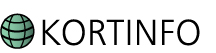
![]()
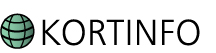
![]()
Nedenstående "kortopslag" er en typisk side i KortInfo.
"Kortopslag" indeholder følgende:
Temaer og Baggrundskort (to faneblade i venstre side)
Kortudsnit (højre side)
Fanebladet Temaer
Her vises en række forskellige temaer i forhold til det valgte baggrundskort
Hvilke temaer der vises er bestemt af en administrator for kortet, og kan indeholder oplysninger vedrørerende kommuneplaner og lokalplaner eller oplysninger relateret til bl.a. natur, landskab osv.
Klik på det ønskede tema for at se oplysningerne. Det er muligt at få vist flere temaer ad gangen.
På nedenstående billede ses Fredede områder og Beskyttet natur på samme baggrundskort.
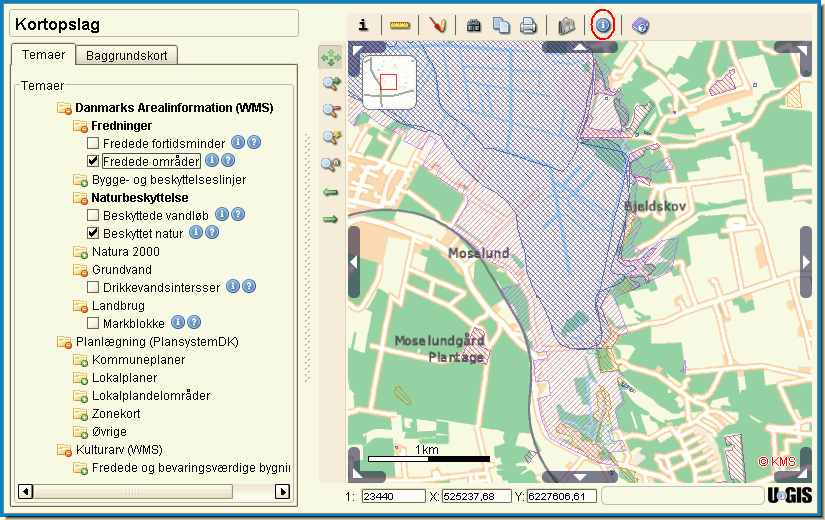
Der findes 2 muligheder:
- Signaturforklaring for alle temaer (Knap over kortvindue)
- Signaturforklaring for det enkelte lag (knap bag det enkelte lag)
Tryk på knappen
![]() Signaturforklaringer
for alle temaer.
Signaturforklaringer
for alle temaer.
Dette åbner fanebladet Signatur, som vises til højre for fanebladene Temaer og Baggrundskort. I fanebladet Signatur vises de forskellige signaturer for de valgte temaer, se nedenstående billede.
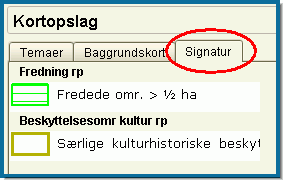
Klik igen
på knappen ![]() Signaturforklaringer
for temaer for at lukke fanebladet Signatur.
Signaturforklaringer
for temaer for at lukke fanebladet Signatur.
En anden
mulighed er at trykke på ![]() ud
for det enkelte tema.
ud
for det enkelte tema.
Her vises Signaturforklaringer for det enkelte tema. I figuren nedenfor er knappen markeret med en rød pil.
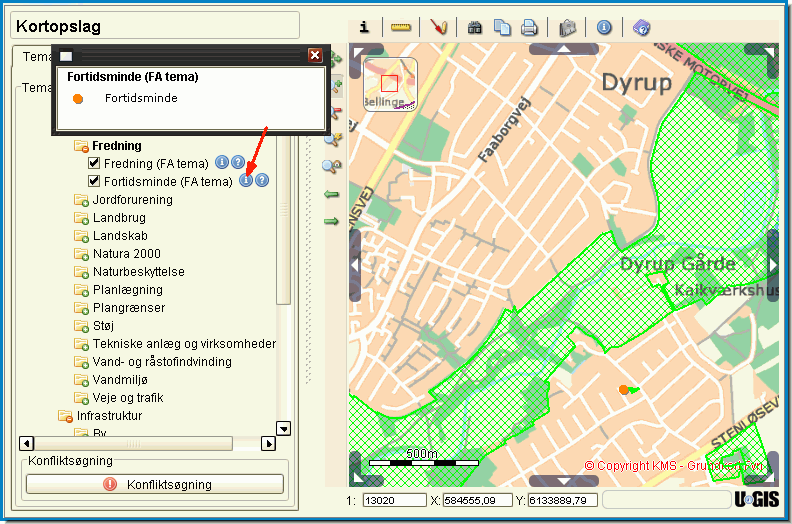
Hvis der
vises et ![]() til højre for
til højre for ![]() på det enkelte tema, så er der mulighed for at se en
beskrivelse af det enkelte lag.
på det enkelte tema, så er der mulighed for at se en
beskrivelse af det enkelte lag.
Fanebladet: "Baggrundskort"
Her vælges mellem en række specifikke korttyper. Der kan være opsat eksempelbilleder, og der kan være en kort forklarende tekst omkring baggrundskortet.
Klik ud for det enkelte baggrundskort for at vælge den ønskede korttype
Der er mulighed for at vælge dobbelt baggrundskort, 1
Dobbelt baggrundskort giver eksempelvis mulighed for at se byudvikling, jf. billede
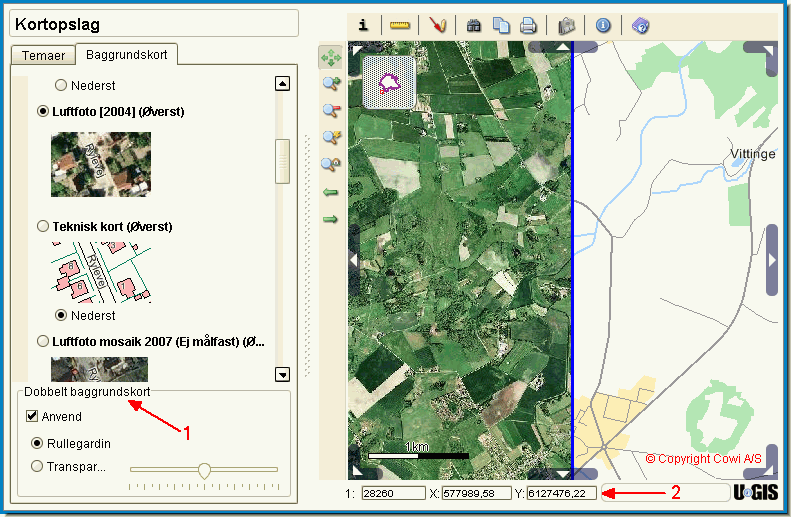
Sådan bruges Dobbelt baggrundskort:
Sæt
et flueben ud for ![]() i området
Dobbelt baggrundskort
i området
Dobbelt baggrundskort
Det oprindelige baggrundkort vil nu være markeret som (Øverst)
Under
de enkelte baggrundskort er det nu muligt at klikke på knappen ![]() . Denne aktiveres hvis det ønskede baggrundskort
skal være nederst.
. Denne aktiveres hvis det ønskede baggrundskort
skal være nederst.
Vælg nu mellem funktionerne rullegardin eller transparens.
Rullegardin: Bjælken kan trækkes hen over kortudsnittet som vist nedenfor.
Transparens: Man kan ændre på gennemsigtigheden af det
øverste baggrundskort ved at trække i justeringsbjælken til højre
for knappen Transparens.
Under kortet kan indtastes eller aflæses x- og y-koordinator samt målestoksforhold, 2. Det er muligt at søge efter et geografisk område, man tidligere har arbejdet med.